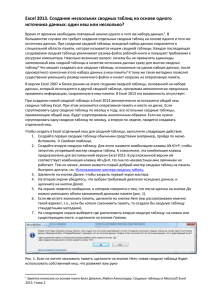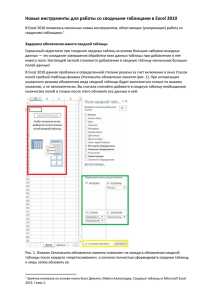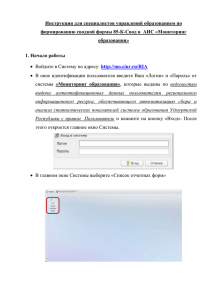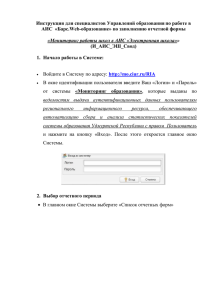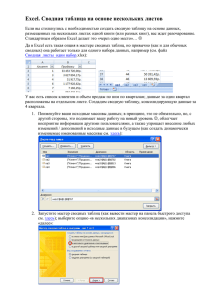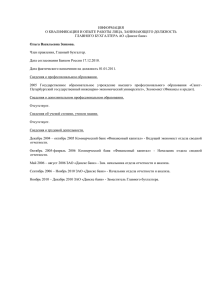Учреждение образования «Гомельский государственный аграрно-экономический колледж» ЗАДАНИЯ И МЕТОДИЧЕСКИЕ УКАЗАНИЯ для проведения лабораторной работы № 9 по дисциплине «Программная обработка экономической информации» Тема: Создание отчетов сводных таблиц. Консолидация данных Цель занятия: научиться создавать сводные таблицы. Время выполнения: 2 часа. Оборудование: ПК, приложение Microsoft Excel. Общие сведения. Сводными называются вспомогательные таблицы, которые содержат часть данных анализируемой таблицы, отобранных так, чтобы зависимости между ними отображались лучшим образом. Сводные таблицы создаются на основе области таблицы, целой таблицы или нескольких таблиц. Сводную таблицу можно использовать в качестве источника данных для новой сводной таблицы. Таблицы, на основе которых строится сводная таблица, должны содержать заголовки строк или столбцов, которые необходимы для создания полей данных. Создание и обработка сводных таблиц осуществляются с помощью специального мастера (Мастер сводных таблиц), для запуска которого предназначена команда меню Данные, Сводная таблица. Задание 1. 1. Переименуйте Лист 1, присвоив ему новое имя - Исходные данные. 2. На листе Исходные данные постройте таблицу по приведенной ниже форме. 3. 3. Установите курсор в ячейку А2 и выполните команду меню Данные, Сводная таблица. После вызова данной команды открывается первое диалоговое окно мастера сводных таблиц Мастер сводных таблиц - шаг 1 из 4. В первом диалоговом окне мастера сводных таблиц указывается источник данных для сводной таблицы. В области Создать таблицу на основе данных, находящихся: по умолчанию активизирован переключатель в списке или базе данных Microsoft Excel. Поскольку наша таблица размещена на рабочем листе Excel , не изменяйте установку. Нажмите кнопку Далее, чтобы перейти в следующее диалоговое окно мастера. 4. Во втором окне мастера сводных таблиц определяется диапазон ячеек, данные из которого будут включены в сводную таблицу. Если перед запуском мастера указатель ячейки находился внутри таблицы, то программа автоматически вставит в поле Диапазон адрес всей таблицы. Если данные для сводной таблицы находятся в другой книге, следует нажать кнопку Обзор, чтобы попасть в диалоговое окно выбора файла, и загрузить нужную книгу. Укажите диапазон ячеек ($A$2:$E$12), на основе которого должна быть составлена сводная таблица, и перейдите в следующее окно мастера, нажав кнопку Далее. 5. В третьем окне мастера сводных таблиц определяется структура создаваемой таблицы. В центре этого диалогового окна расположены области строк, столбцов, страниц и данных. Все заголовки (метки) полей таблицы отображаются справа от перечисленных областей. Каждый заголовок поля можно переместить в любую область (в сводную таблицу). Переместите поле Продавец в область полей страниц. Таким образом, вы зададите размещение данных о каждом продавце на "отдельной странице". Имена продавцов будут находиться в поле списка. Для отображения на экране данных о каком-либо продавце нужно будет выбрать его имя в списке. Размещение других полей данных зависит от задач, решаемых с помощью сводной таблицы. Предположим, что нас интересуют в первую очередь показатели оборота. В этом случае их следует разместить в поле Данные. При этом отдельные значения будут автоматически просуммированы. В дальнейшем вы сможете изменить вид выполняемой в сводной таблице операции. Поместите поля Дата и Марка в область полей строк, а поле Год выпуска - в область полей столбцов. 6. Четвертое диалоговое окно мастера сводных таблиц служит для выбора местоположения сводной таблицы- на новом листе (перейти новый лист)или на текущем листе (переключатель - существующий лист). При размещении таблицы на текущем рабочем листе необходимо указать позицию ее левого верхнего угла. Установите переключатель - новый лист. Выполнение установок в диалоговых окнах мастера сводных таблиц следует завершить нажатием кнопки Готово. В результате будет создана сводная таблица в соответствии с установленными параметрами. Новому листу с созданной вами сводной таблицей присвойте новое имя - Сводная таблица. 7. Параметры сводной таблицы устанавливаются в окне Параметры сводной таблицы. Это окно открывается в результате активизации команды Параметры из меню Сводная таблица одноименной панели инструментов или при нажатии кнопки Параметры в четвертом диалоговом окне мастера сводных таблиц. Окно Параметры сводной таблицы состоит из двух областей - Формат и Данные. В первой области устанавливаются параметры форматирования и вид сводной таблицы, во второй - параметры источника данных сводной таблицы. Задание 2. Выполним редактирование данных в сводной таблице. Для редактирования сводной таблицы предназначена панель инструментов Сводные таблицы, которая открывается автоматически после создания сводной таблицы. 1. В файле на листе Сводная таблица необходимо отразить данные об одном из продавцов. Для этого выберите любую фамилию продавца в списке Продавец (ячейка А1). 2. Изменение вида сводной таблицы выполняется путем перемещения поля данных в новую позицию. Таким образом, в область полей страницы можно поместить несколько полей, содержимое которых будет использоваться в качестве критерия при "разбиении" данных на отдельные страницы. Разместите поле данных Марка под полем Продавец. Во время перемещения поля появляется специальный символ, указывающий на то, что поле данных будет вставлено в область полей. Если в обоих полях списка выбраны элементы все, в таблице будут представлены значения оборота по дням и годам выпуска. Выбирая соответствующий элемент в списке Марка, можно задать показ данных о продажах определенной марки. Если вы переместите в область полей страницы еще и поле Год выпуска, то в таблице будут отображены только данные об объемах продаж по дням и общий итог. При перемещении поля данных за пределы сводной таблицы оно удаляется. Восстановить удаленное поле данных можно в третьем окне мастера сводных таблиц путем перемещения имени поля в одну из областей. 3. Для каждого значения поля пользователь может задать показ деталей. Измененная сводная таблица содержит только значения оборота по дням и общий итог. Чтобы узнать, к какому продавцу относятся сведения, следует задать показ деталей для определенного дня. Установите курсор в поле Дата. Задание 3. На листе постройте таблицу по приведенной ниже форме. Создайте сводную таблицу, которая будет показывать данных по группам. В качестве столбца используется вид занятия, для строк- номер зачетки и дата. Необходимо рассчитать среднее значение по оценкам. Задание 4. Преобразовать таблицу, показанную ниже, в список или списки Excel. На основании сводных таблиц определить: 1. Площадь предприятий, подлежащих реконструкции по районам; 2. Число предприятий, подлежащих реконструкции по видам деятельности; 3. Суммарную площадь и число предприятий по направлениям; 4. Все вышеперечисленное в одной сводной таблице. ВОПРОСЫ ДЛЯ САМОПРОВЕРКИ: 1) Опишите алгоритм работы со сводными таблицами. 2) Опишите алгоритм использования консолидации данных? ДОМАШНЕЕ ЗАДАНИЕ 1. А.И.Афоничкин. В.А.Акимов. Разработка бизнес приложений в экономике на базе MS Eecel М.:Диалог-МИФИ , 2007, с 163-180. Преподаватель Рассмотрено на заседании цикловой комиссии Информационных технологий и информатики Протокол №____от «___» ___________20___г. _______________________ С.Н.Кухаренко Глушенок А.В.